Visual Watermark te permite recortar una imagen con el menor esfuerzo posible. Ofrecemos una aplicación sencilla e intuitiva que cualquiera puede dominar y costearse. Todas las herramientas en esta página son gratuitas. Usa nuestra app para cambiar fácilmente la anchura y altura, o incluso para darles forma a tus fotos.
No tienes que registrarte o compartir nada de información confidencial. No necesitas instalar el programa en tu computadora de sobremesa o descargarlo en tu smartphone. La app funciona en tu navegador, lo que significa que puedes ponerte a trabajar de inmediato.
¿Quieres saber cómo recortar una imagen en Visual Watermark? Revisa estas instrucciones paso a paso y conoce más información sobre las funciones de la app..
Instrucciones paso a paso: Cómo recortar imágenes online
Nuestra aplicación es conveniente y fácil de utilizar. Inicia la aplicación en el navegador de una computadora o smartphone.
La herramienta funciona de forma excelente en dispositivos iOS y Android. Aquí puedes recortar imágenes en poco tiempo – las fotos serán cargadas en el sitio web, y solo te tomará un par de minutos para elegir y editar la zona de recortado.
Paso 1: Abre la app y sube las fotos.
Tienes dos opciones:
Cargar imágenes desde una carpeta de una laptop/computadora. Puedes arrastrar y soltar tus fotos directamente desde una carpeta. Alternativamente, puedes hacer clic en “Seleccionar imágenes”. Esto abrirá una nueva ventana, en la que puedes seleccionar las carpetas de origen y fotos que quieres recortar. Si necesitas procesar todas las fotos de una carpeta, selecciónalas con el cursor o usa los accesos directos del teclado. En computadoras Windows, este es Ctrl+A. En Mac, es Command+A.
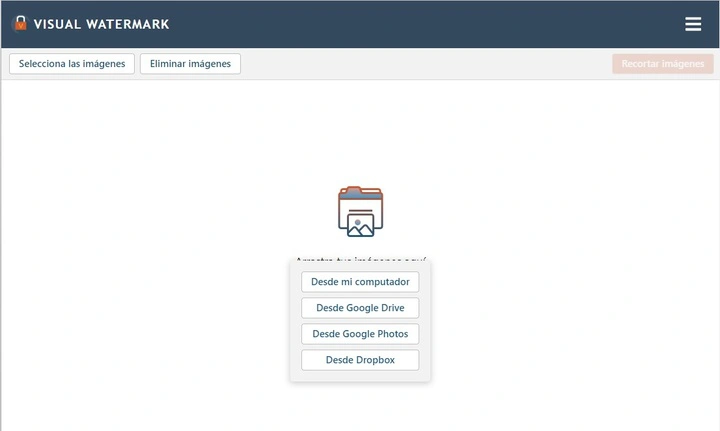
Cargar desde DropBox, Google Drive o Google Photos. Cuando seleccionas esta opción, necesitas otorgar acceso a nuestra app a tu almacenamiento en la nube. Luego debes seleccionar las imágenes necesarias.
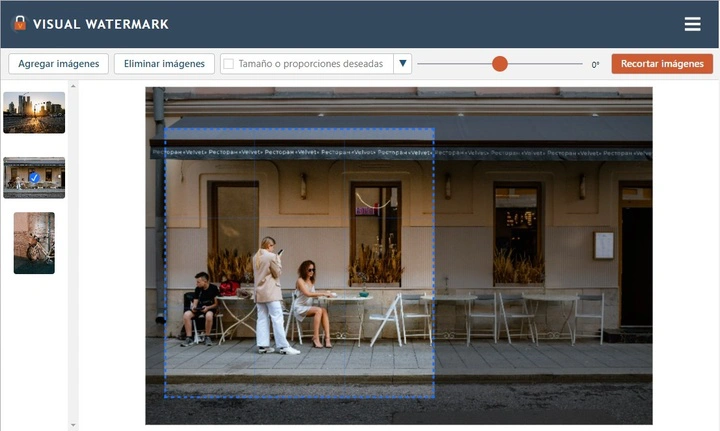
Haz clic en “Agregar imágenes“ si quieres agregar más fotos. El botón de “Eliminar imágenes“ te permite borrar todas las imágenes cargadas. También es posible quitar una sola imagen, en caso de que hayas cambiado de opinión y ya no la quieras recortar. Para hacer esto desplaza tu cursor sobre una foto y haz clic en el icono del cubo.
Paso 2: Seleccionar y editar la zona de recortado.
Ofrecemos varias opciones de recortado.
Establecer manualmente el área de recortado. Elije la forma: cuadrado o círculo. Ajusta los bordes azules como gustes. La relación de aspecto no está bloqueada. Puedes transformar un cuadrado en un rectángulo. Hacer un círculo tan grande o pequeño como gustes.
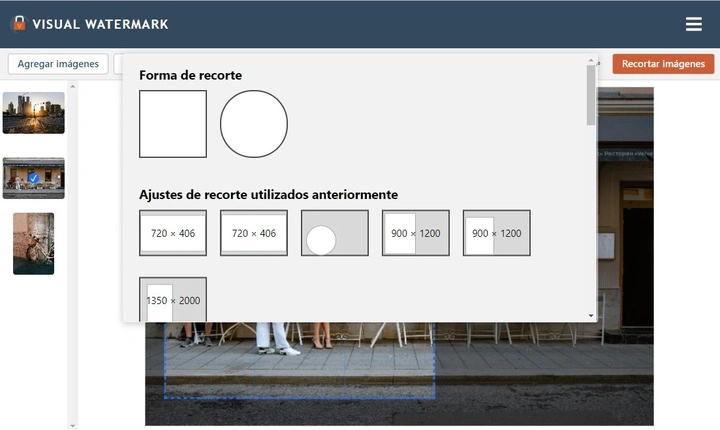
¡Prácticamente no hay límites! Tan pronto como selecciones una forma, se mostrará el área de recorte en la primera imagen del grupo. Está marcada por una línea azul. Todo lo que esté afuera será recortado. Puedes cambiar el tamaño y mover el área de recorte hacia un lugar diferente. Su relación de aspecto puede cambiarse. Puedes editar de la forma que quieras para alcanzar los resultados que buscas.
Puedes escribir los valores necesarios sobre cómo quieres que sea recortada tu imagen. Escríbelos en la casilla del menú si sabes la altura y anchura que requieres. Las dimensiones en píxeles deben ser escritas de esta manera: “1800:900”. También puedes establecer la relación de aspecto de esta forma: “3:5”.
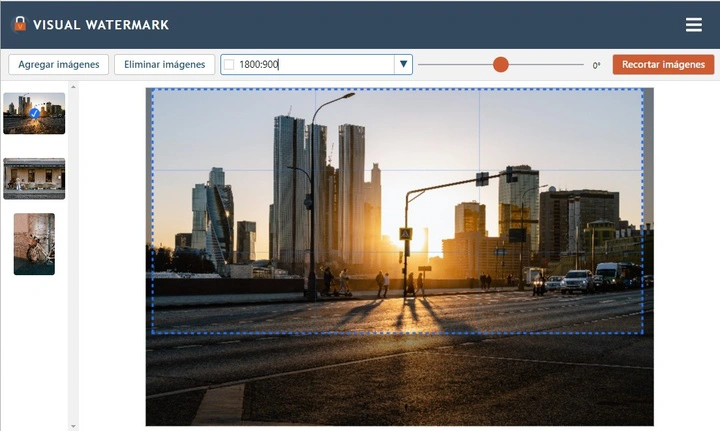
Relaciones de aspecto fijas. Nuestra app incluye un set de plantillas con varias relaciones de aspecto bloqueadas. Estas seguramente harán que tu trabajo sea mucho más sencillo. Lo único que tienes que hacer es seleccionar la opción que cumpla tus necesidades.
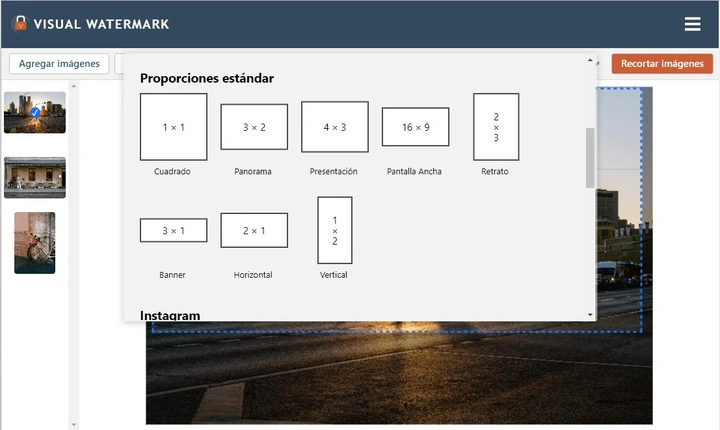
¡No te preocupes! Las relaciones de aspecto bloqueadas no quieren decir que no puedas hacer ningún cambio. Si elijes una de las relaciones de aspecto fijas, nuestra herramienta para recortar imágenes igual te permitirá cambiar el tamaño y la ubicación de la zona de recorte.
Por favor, ten en cuenta que la proporción entre altura y anchura estará bloqueada. Esto quiere decir que tan pronto como hagas que la imagen sea más amplia, su altura cambiará automáticamente.
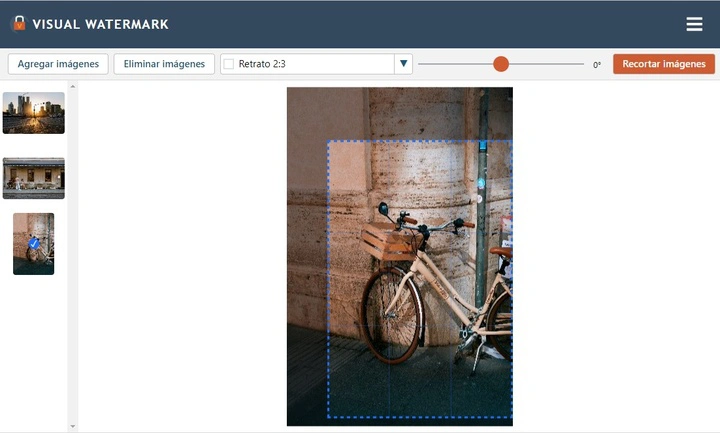
Dimensiones populares para varias redes sociales. Visual Watermark ofrece plantillas con dimensiones populares para algunas redes sociales. En otras palabras, puedes preparar tus imágenes para publicarlas online en tan solo un par de clics. Nuestra app incluye plantillas para:
- Instagram: historias y diferentes tipos de publicaciones;
- Facebook: publicaciones, página, evento y portada del perfil;
- Youtube: arte del canal y vista en miniatura;
- LinkedIn: foto de perfil y entrada de blog;
- Twitter: cabecera y publicación.
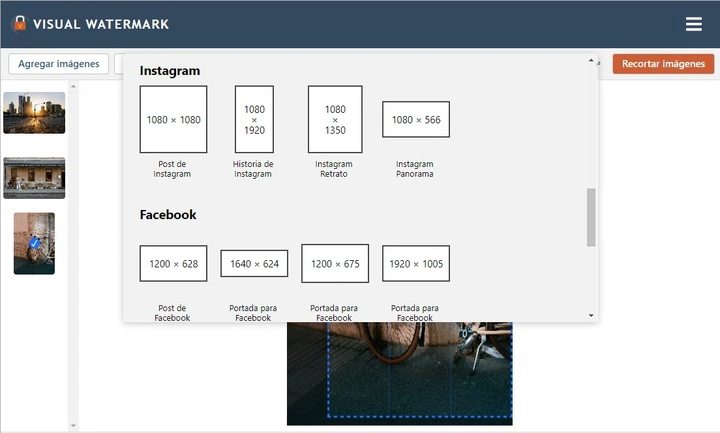
La belleza de nuestras plantillas para redes sociales es que aumentan tu flujo de trabajo, además de asegurar que tus fotos se vean muy bien. Es importante que sepas que las redes sociales generalmente comprimen todas las imágenes subidas en un tamaño específico.
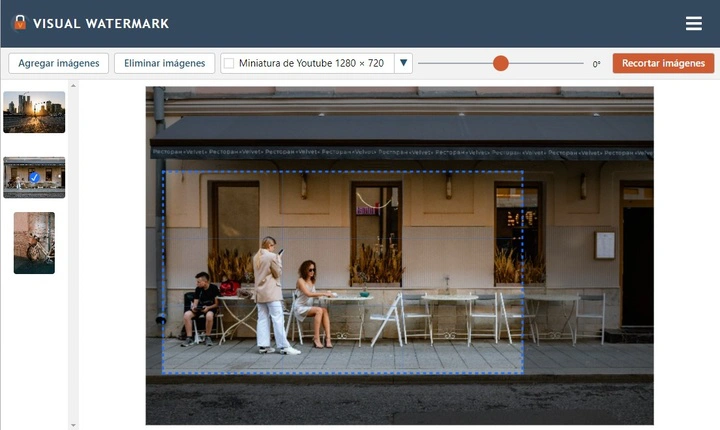
Por ejemplo, si subes una imagen de 5000x4000 píxeles, Instagram comprimirá automáticamente tu foto a 1350x1080 píxeles. Esto traerá como resultado que tu imagen se vea borrosa y de mala calidad. Eso no es bueno, ¿verdad? Para garantizar que tu imagen se vea nítida y limpia, necesitas recortar y cambiar el tamaño a 1350x1080 píxeles, y luego subirla a Instagram. Si eliges una de nuestras plantillas para redes sociales, tus copias recortadas tendrán las dimensiones requeridas por la plataforma de la red social.
En nuestra app puede recortar un grupo de fotos usando una única plantilla, o elegir diferentes plantillas para cada imagen.
Paso 3: Exporta tus imágenes.
Haz clic en el botón de “Recortar imágenes” una vez que hayas finalizado la edición. Aparecerán los parámetros de exportación. Aquí puedes ir a la sección de “Vista previa” y ver cómo lucirán tus copias recortadas.
En los parámetros de exportación puedes elegir un nuevo formato de imagen.
Para imágenes recortadas en forma de círculo: PNG o WEBP.
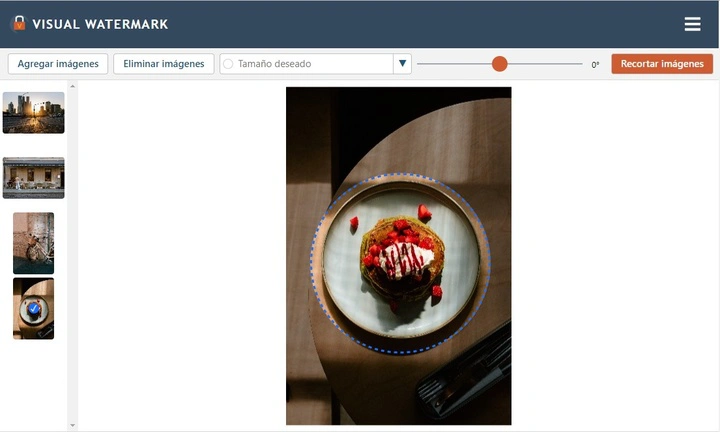
Para imágenes recortadas en forma de cuadrado o con proporciones fijas: JPEG (calidad estándar o máxima), PNG, WEBP. Tus copias recortadas también pueden ser exportadas como archivos JPEG comprimidos. Si no estás seguro de lo que necesitas, las descripciones cortas junto a cada opción te ayudarán a tomar la decisión correcta.
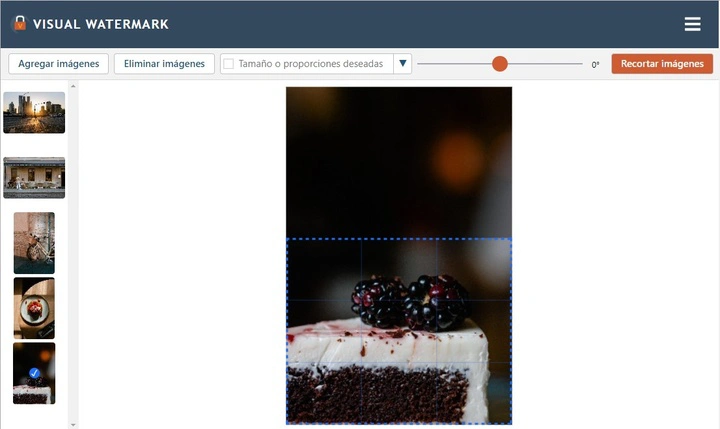
En los parámetros de exportación encontrarás otra función: Agrega una marca de agua a tu foto.
Puedes proteger tus imágenes recortadas con una marca de agua. Para hacer eso, marca la casilla junto a “Agregar una marca de agua en las imágenes”. Elije una marca de agua de las plantillas previamente usadas (en caso de que hayas trabajado anteriormente en Visual Watermark) o crea una desde cero. Diseñar una marca de agua es tan sencillo como dominar la herramienta de “Recortar imagen”.
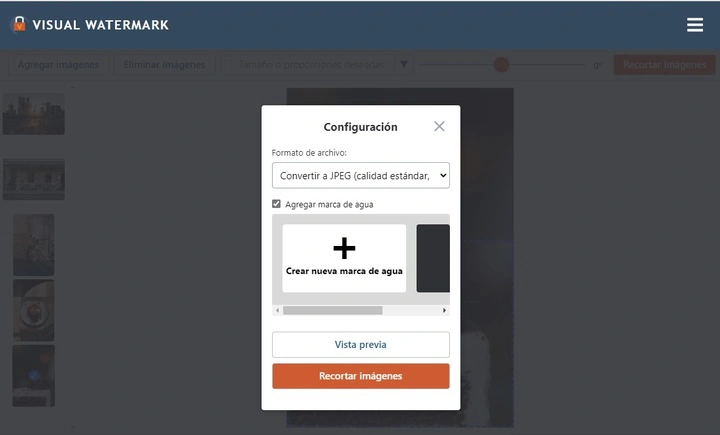
Paso final: Haz clic en el botón de “Recortar imágenes”. Se abrirá una ventana en la que tendrás que seleccionar la carpeta de exportación. Puedes descargar tus fotos recortadas a tu dispositivo, Google Photos o DropBox.
En la versión gratuita de Visual Watermark, puede recortar un número ilimitado de fotos de una sola vez. Pero nuestro logotipo se agregará a las imágenes procesadas. Compre la versión de pago para eliminar el logotipo. Consulta más información aquí.
Beneficios de Visual Watermark
Nuestra aplicación es una excelente alternativa a los programas complejos que requieren ser instalados en una computadora. Ofrecemos una herramienta sencilla para que puedas recortar una imagen, agregar marcas de agua y seleccionar tus copias recortadas para que sean comprimidas. ¡En solo un par de minutos! No necesitas registrarte para comenzar. La app es gratuita y online.
Estas son algunas otras ventajas de Visual Watermark.
Alta velocidad de procesamiento y seguridad garantizada
Como ha sido mencionado anteriormente, nuestra herramienta funciona de forma online. No tienes que instalar nada en tu smartphone o laptop. Debido a que no trabajamos con cuentas, no tienes que proveer ningún tipo de información personal. Tus imágenes serán procesadas directamente en tu navegador, lo que quiere decir que nunca llegarán a nuestros servidores.
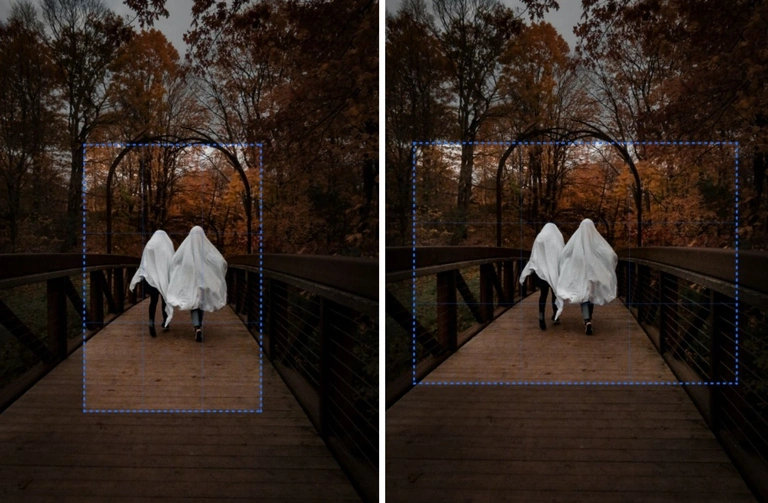
Nuestra app es rápida, intuitiva y fácil de usar, sin importar cuáles sean tus habilidades de edición. Solo sube tus imágenes a la app, edita el área de recortado para cada foto, y luego haz clic en el botón de “recortar imágenes” para comenzar el proceso de recortado. Garantizamos tiempos rápidos de carga y descarga, incluso con conexiones a internet deficientes. Las imágenes originales no serán modificadas, y obtendrás tus copias recortadas en un par de minutos.
Por favor, ten en mente que mientras editas tu zona de recortado, no podrás agrandar o reducir el zoom de la imagen en la que estés trabajando. Esto es porque las versiones de tamaño medio de las fotos permiten que nuestra app procese archivos más rápido. Tu imagen recortada puede ser visualizada a tamaño completo luego de que la descargues.
Nunca tenemos acceso a tus archivos o recibimos datos de tu almacenamiento en la nube luego de que no concedas acceso a este. Con nosotros no tienes que preocuparte por la privacidad y seguridad de tus archivos.
Acceso gratuito
Cada visitante de nuestro sitio web puede usar la herramienta Visual Watermark, ya que es gratuita para todos. No necesitas crear una cuenta – solo sube tus fotos y comienza a recortar de inmediato. No te distraerás por ventanas emergentes con anuncios o cuadros de diálogo intrusivos. Si te quieres quitar los “grilletes” de la ligeramente limitada versión gratuita, puedes comprar una de nuestras tres ediciones pagas. Pero si solo tienes un puñado de fotos para recortar, la versión gratuita será más que suficiente.
Configuraciones previamente usadas
Esta función será muy útil para aquellos que tienden a recortar fotos de la misma forma. Por ejemplo, si necesitas recortar tus imágenes regularmente con una relación de aspecto de 4x5. Además de las plantillas preconfeccionadas, el menú de nuestra app también incluye la sección de “Configuraciones de recortado previamente usadas”.
En esta sección encontrarás un conjunto de configuraciones de recortado que hayas usado anteriormente. Las configuraciones se guardan automáticamente luego de que exportes al menos una foto. Si tenías un grupo de imágenes, y cada una tenía un área de recortado diferente, todas las configuraciones serán guardadas en la sección “Configuraciones de recortado previamente usadas”.
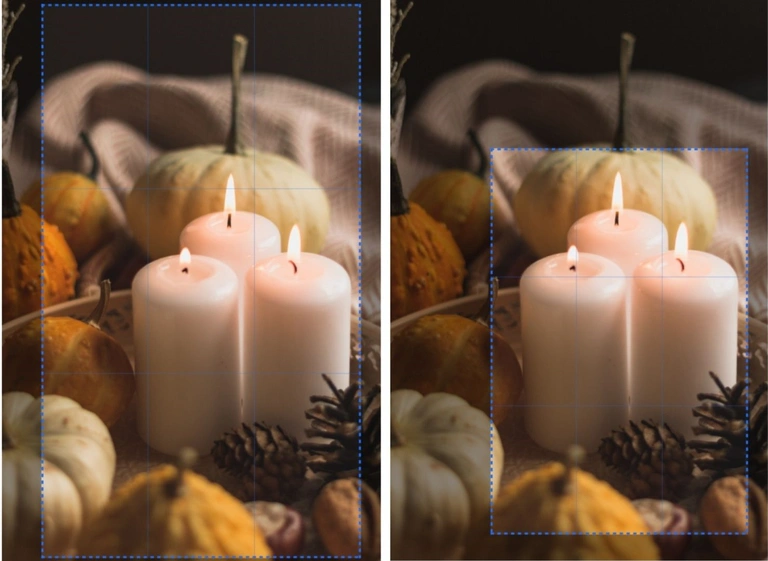
Mucho más que una herramienta para recortar imágenes
En nuestro sitio web puedes encontrar varias herramientas para editar imágenes. Pero no hay necesidad de cambiar entre ellas. Nuestra aplicación te permite recortar una imagen y exportarla como una copia JPEG comprimida.
Adicionalmente, puedes agregar una marca de agua. Esto puede hacerse desde los Parámetros de exportación. Así es cómo funciona:
- Haz clic en el botón de “Recortar imágenes”.
- En los ajustes, selecciona “Agregar una marca de agua a las imágenes”.
- Crea una nueva marca de agua o elije una de las plantillas previamente usadas. Por favor, ten en cuenta que, si nunca has creado marcas de agua en nuestro sitio web, solo tendrás la opción para crear una marca de agua desde cero. Al ser tu marca de agua, puedes agregar algo de texto o subir un logo desde tu dispositivo.
Diferentes formatos de imágenes
Puedes recortar fotos de cualquier formato. Nuestra app respalda todos los formatos populares, como JPEG, GIF, PNG, etc.
Al exportar, puedes seleccionar un formato diferente para tus copias recortadas, incluso si tus fotos originales estaban en JPEG. Tus imágenes se pueden convertir fácilmente. Para hacer esto, selecciona el formato nuevo en los Parámetros de exportación.
Nivelación del horizonte
El horizonte recortado puede dañar incluso la foto más hermosa al hacer que los espectadores se sientan mareados. Pero esto puede corregirse en un segundo. Nuestra herramienta puede enderezar el horizonte al rotar una imagen.
Junto al menú desplegable, encontrarás el deslizador naranja. Arrástralo hacia la izquierda o derecha para cambiar el ángulo. Por favor, ten en mente que tu imagen puede ser rotada solo en el rango desde -7 a 7 grados. Esto debería ser suficiente para obtener el resultado deseado sin perder una buena calidad de imagen.
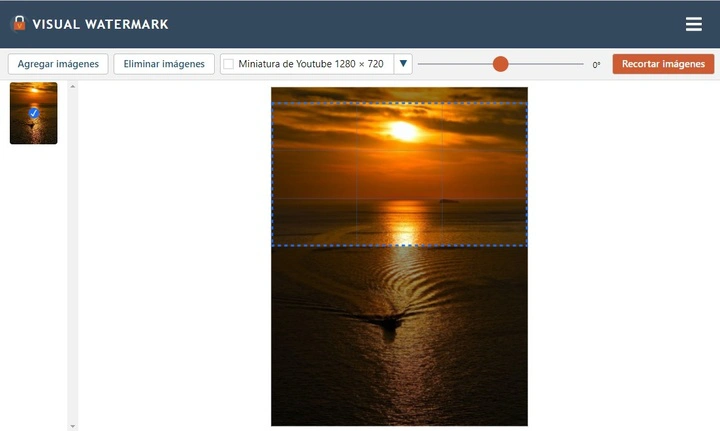
¡Recorta imágenes gratis con la mayor comodidad!
Nuestra aplicación no requiere ninguna habilidad para la edición de imágenes. La interfaz es intuitiva y fácil de usar. Adicionalmente, nuestra guía paso a paso te ayudará a dominar todas las funciones de la herramienta para recortar imagen rápidamente y sin esfuerzo.
Si necesitas recortar una imagen urgentemente, no dudes más y súbelas a la app. Alcanzarás los resultados que buscas en un chasquido de dedos.
 Visual Watermark
Visual Watermark